
विषय
- एक मैक पर iCloud की स्थापना
- एक iPhone पर iCloud सेट करें
- आईक्लाउड किचेन
- फोटो और फोटो स्ट्रीम
- दस्तावेज़ और डेटा
iCloud एक मैक और एक iPhone के बीच ईमेल, कैलेंडर, संपर्क, अनुस्मारक, फोटो, सफारी डेटा और दस्तावेजों को सिंक करने के लिए एक साफ और सरल तरीका प्रदान करता है।
OS X 10.9 और iOS 7 के साथ, Apple ने iCloud को अपडेट किया और इसे और अधिक मजबूत, स्थिर और उपयोगी बनाया, इसलिए हमने इस बार मैक और आईफोन के बीच समन्वय पर ध्यान केंद्रित करते हुए iCloud सिंक में अपने मूल गाइड को अपडेट करने का निर्णय लिया। ये चरण किसी भी iPhone या iPad पर iOS 7 या उच्चतर पर चलने वाले Macs और OS X 10.9 या उच्चतर पर काम करते हैं। आगे बढ़ने से पहले iOS और OS X के नवीनतम संस्करणों को अपडेट करना सुनिश्चित करें।

एक मैक पर iCloud की स्थापना
आरंभ करने से पहले बनाने के लिए एक महत्वपूर्ण विकल्प है। कुछ लोग संगीत, फिल्में, टीवी शो, किताबें और ऐप खरीदते हैं जो वे दूसरों के साथ साझा करते हैं, जैसे उनके परिवार। मेरी पत्नी, बेटे और मैं सामग्री खरीदने और साझा करने के लिए एक iTunes खाते का उपयोग करते हैं। हालाँकि, हम प्रत्येक डेटा को सिंक करने के लिए अपने स्वयं के iCloud खाते का उपयोग करते हैं। उपयोगकर्ताओं को अपने स्वयं के डेटा को सिंक करने और नीचे दिए चरणों में उस खाते के लिए लॉगिन जानकारी दर्ज करने के लिए एक दूसरा खाता स्थापित करना होगा।

के लिए जाओ सेटिंग्स मैक पर क्लिक करें और पर क्लिक करें iCloud। नीचे बॉक्स पॉप अप करता है। जो लोग एक नया iCloud खाता बनाना चाहते हैं, उन्हें बाईं ओर स्थित बॉक्स के नीचे दिए गए लिंक पर क्लिक करना चाहिए नया Apple ID बनाएं ...। ऑनस्क्रीन निर्देशों का पालन करें।

जो कोई भी नया खाता नहीं बनाना चाहता है, वह केवल अपना वर्तमान Apple iTunes ID, आमतौर पर एक ईमेल पता और पासवर्ड दर्ज कर सकता है। जिन लोगों को याद नहीं है, उन्हें क्लिक करना चाहिए भूल गया? पासवर्ड बॉक्स के नीचे लिंक।
एक बार जब व्यक्ति क्लिक करता है दाखिल करना कंप्यूटर एक स्क्रीन दिखाएगा जिसमें दो चेक बॉक्स होंगे। शीर्ष बॉक्स संवाद बॉक्स में सूचीबद्ध व्यक्तिगत डेटा के सिंक्रनाइज़ेशन को चालू करता है। अन्य फाइंड माई मैक पर सेवा प्राप्त करता है, फाइंड माई आईफोन जैसी सेवा जो लोगों को खोई या चोरी हुई मशीन को खोजने में मदद करती है। हम दोनों को चुनने की सलाह देते हैं। क्लिक करें आगामी.

मशीन उपयोगकर्ता का पासवर्ड मांगेगी और फिर फाइंड माई मैक के लिए मैक के स्थान का उपयोग करने के लिए कहेगी। क्लिक करें अनुमति दें यदि आप चाहते हैं कि यह चालू हो या अभी नहीं इसे बंद रखने के लिए।
अगला बॉक्स iCloud किचेन से संबंधित तीन विकल्प प्रदान करता है। आईक्लाउड किचेन पासवर्ड और सेटिंग्स जैसी चीजों को सिंक करता है।

ICloud Keychain को चालू करने के लिए OS X, iCloud किचेन का उपयोग करने के लिए पहले से स्थापित किसी अन्य डिवाइस से अनुमोदन का अनुरोध करेगा। यदि कोई उपयोगकर्ता अन्य डिवाइस का मालिक नहीं है, तो चुनें चाबी का गुच्छा रीसेट करें। यह खाते में संग्रहीत कुछ भी मिटा देता है, जो रिक्त होने के बाद से एक नए खाते पर कोई बात नहीं करता है, और सुविधा को चालू करता है। पहले से सेटअप वाले डिवाइस का चयन करना चाहिए अनुरोध स्वीकार करें। रद्द करना विकल्प किचेन सिंकिंग को बंद कर देता है।
उन लोगों के लिए जिन्होंने अनुमोदन प्रक्रिया को चुना, ओएस अन्य डिवाइस के लिए एक अनुरोध भेजेगा। अन्य डिवाइस स्क्रीन पर एक नोटिस दिखाता है और खाता पासवर्ड का अनुरोध करता है। साइन इन करें और iCloud किचेन सिंक मैक पर चालू हो जाएगा।
यह मूल बातों का ख्याल रखता है। Apple एक अधिक विस्तृत समर्थन दस्तावेज़ प्रदान करता है जो दिखाता है कि अद्वितीय स्थितियों को कैसे संभालना है और ऊपर क्या काम नहीं करता है।
उपयोगकर्ता तब चुन सकते हैं कि कौन सा विकल्प सिंक या चालू करना है। यहाँ iCloud सेटिंग्स में सूची पर प्रत्येक आइटम क्या है।
- मेल उपकरणों में ईमेल खातों को सिंक करता है और उपयोगकर्ता जो संदेश पढ़ता है या बिना पढ़े छोड़ देता है।
- सफारी ब्राउज़िंग इतिहास के साथ बुकमार्क, पढ़ने की सूची और साझा लिंक जैसी चीजों को सिंक करता है।
- तस्वीरें आईक्लाउड फोटो स्ट्रीम में छवियां भेजता है ताकि उपयोगकर्ता उन्हें अपने मैक से iPhoto या एपर्चर में और एक iPhone, iPad या Apple टीवी पर देख सके।
- दस्तावेज़ और डेटा उन दस्तावेज़ों के लिए दस्तावेज़ और डेटा सिंक करेंगे, जो पेज, नंबर और कीनोट जैसी सेवा का लाभ उठाते हैं।
- माय मैक पर वापस उपयोगकर्ताओं को कंप्यूटर तक पहुँचने और इसे दूर से नियंत्रित करने देता है।
- मेरे मैक का पता लगाएं iCloud.com पर एक मैक का स्थान दिखाता है।
- संपर्क, कैलेंडर, अनुस्मारक और नोट्स मशीनों के बीच सभी सिंक।
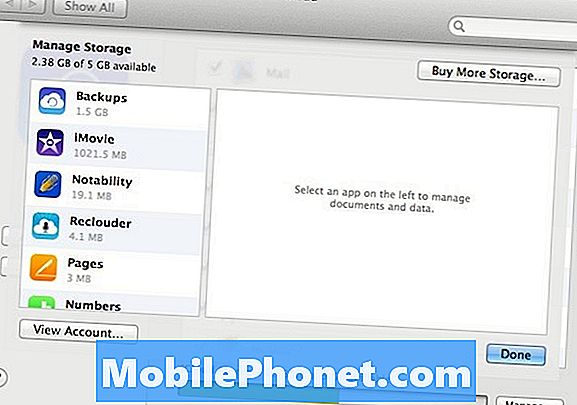
निचले दाएं चिह्नित बटन पर ध्यान दें प्रबंधित करें ...। ICloud में संग्रहीत डेटा को प्रबंधित करने के लिए इसे क्लिक करें। एक उपयोगकर्ता Apple से अतिरिक्त स्टोरेज खरीद सकता है, विभिन्न ऐप्स के लिए सामग्री हटा सकता है जो iCloud का उपयोग करते हैं और उनके खाते का विवरण देखते हैं।
एक iPhone पर iCloud सेट करें
सेटिंग्स ऐप खोलें और नीचे स्वाइप करेंiCloud। लॉगिन स्क्रीन देखने के लिए इसे टैप करें। स्क्रीन के नीचे स्थित लिंक जो कहता है एक मुफ्त ऐप्पल आईडी प्राप्त करें उपयोगकर्ताओं को एक नया खाता बनाने देता है, जिसे हमने मैक अनुभाग में ऊपर कवर किया है।

पाठक जिनके पास पहले से ही Apple खाता है, वे खाता उपयोगकर्ता के ईमेल पते और पासवर्ड को स्क्रीन में साइन इन कर सकते हैं। यह ऑनलाइन खाते की तलाश करेगा और डिफ़ॉल्ट रूप से सिंक करने के लिए निर्धारित सूची में अधिकांश वस्तुओं के साथ शुरू होगा।
हम सभी वस्तुओं को चालू करने की सलाह देते हैं। स्लाइडर स्विच को टैप करके ऐसा करें ताकि वे सभी हरे रंग का दिखाई दें। सूचीबद्ध वस्तुओं में से तीन स्विच की पेशकश नहीं करते हैं (नीचे देखें)।
आईक्लाउड किचेन
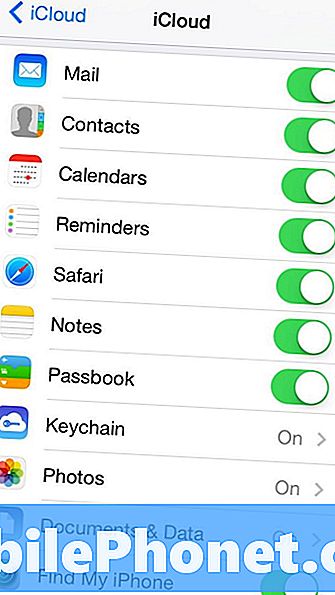
चाबी का गुच्छा टैप करें और एक नई स्क्रीन दिखाता है। स्लाइडर स्विच टैप करें और फोन उपयोगकर्ता को अपने Apple iCloud खाते में फिर से साइन इन करने के लिए कहता है। आगामी स्क्रीन यह समझाते हुए एक संदेश प्रदान करती है कि उपयोगकर्ता को स्वीकृत किए गए किसी अन्य डिवाइस से कीचेन सिंकिंग को चालू करने के अनुरोध को अनुमोदित करने की आवश्यकता होगी। चूंकि हम मैक पर किचेन सेट करते हैं, इसलिए उस विकल्प का उपयोग करें।
जिन लोगों ने मैक सेक्शन को छोड़ दिया, उन्हें ऐप्पल आईडी के लिए साइन अप करते समय उपयोग किए गए मोबाइल नंबर पर भेजे गए एसएमएस संदेश का उपयोग करके अपनी पहचान की पुष्टि करनी चाहिए। वे खाते के लिए साइन अप करते समय बनाए गए iCloud Security Code का भी उपयोग कर सकते हैं।
फोटो और फोटो स्ट्रीम
टैपिंग तस्वीरें तीन और स्लाइडर स्विच के साथ एक और स्क्रीन खोलती हैं। पहला मेरा फोटो स्ट्रीम चालू करता है, जो अन्य लोगों के साथ साझा करने के लिए या अन्य Apple उपकरणों पर देखने के लिए सभी तस्वीरें iCloud पर अपलोड करता है।
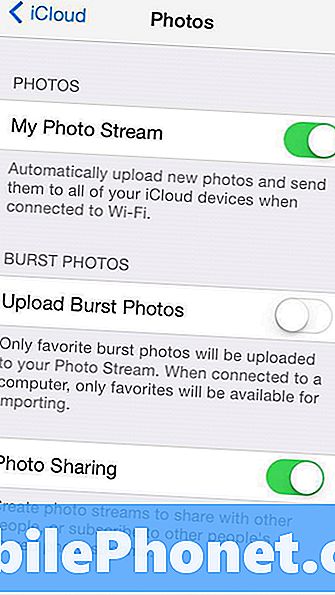
IPhone 5s या नए पर एक प्रविष्टि है जो कैमरे से फोटो फट अपलोड करने के लिए कहती है। यह विकल्प ऑपरेटिंग सिस्टम को आईफोन 5 एस पर नए बर्स्ट मोड का उपयोग करके शूट किए गए सभी फोटो को अपलोड करने के लिए कहता है। बर्स्ट मोड शॉट्स का एक गुच्छा बंद करता है और उपयोगकर्ता को सर्वश्रेष्ठ लेने के लिए प्रेरित करता है। यह विकल्प उपयोगकर्ता को बर्स्ट मोड द्वारा लिए गए सभी शॉट्स को सिंक करने देता है, यदि उपयोगकर्ता इस विकल्प को चालू करता है, या उपयोगकर्ता द्वारा बंद किए जाने पर पसंदीदा होता है।
अधिक जानकारी के लिए कृपया iOS 7 में बर्स्ट मोड का उपयोग करने का तरीका देखें।
तीसरा विकल्प उपयोगकर्ताओं को अपने दोस्तों या परिवार के साथ iCloud के माध्यम से फ़ोटो साझा करने देता है। इसे अनुमति देने के लिए इसे चालू करें और फोन से साझा न करने के लिए इसे बंद रखें।
दस्तावेज़ और डेटा
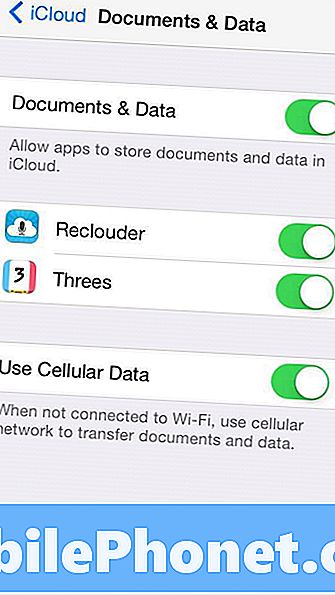
खटखटाना दस्तावेज़ और डेटा अगली स्क्रीन दिखाने के लिए। इसे उन ऐप्स से डॉक्यूमेंट और डेटा सिंक करें, जो इसे सपोर्ट करते हैं, जैसे Apple iWork ऐप्स, पेज, कीनोट और नंबर।
एक बार जब सुविधा सिंक करने के लिए सेट हो जाती है, तो उपयोगकर्ता सूचीबद्ध प्रत्येक ऐप के लिए सेटिंग बदल सकता है। ऊपर स्क्रीनशॉट में देखा गया है कि दो ऐप iCloud पर डेटा साझा कर सकते हैं। Reclouder ऑडियो नोट्स रिकॉर्ड करता है और iOS उपकरणों में सिंक करता है।
अंतिम विकल्प उपयोगकर्ता को यह चुनने देता है कि सेलुलर डेटा का उपयोग करके सिंक करना है या नहीं। इसे अनुमति देने के लिए इसे बंद करें और इसे बंद करने के लिए।
जब कोई ऐप iCloud को दस्तावेज़ों, फ़ाइलों या डेटा के सिंक्रनाइज़ेशन की पेशकश करता है, तो ऐप आमतौर पर ऐप को स्थापित करने या उपयोगकर्ता द्वारा लॉन्च किए जाने पर सुविधा का उपयोग करने की अनुमति मांगेगा।


